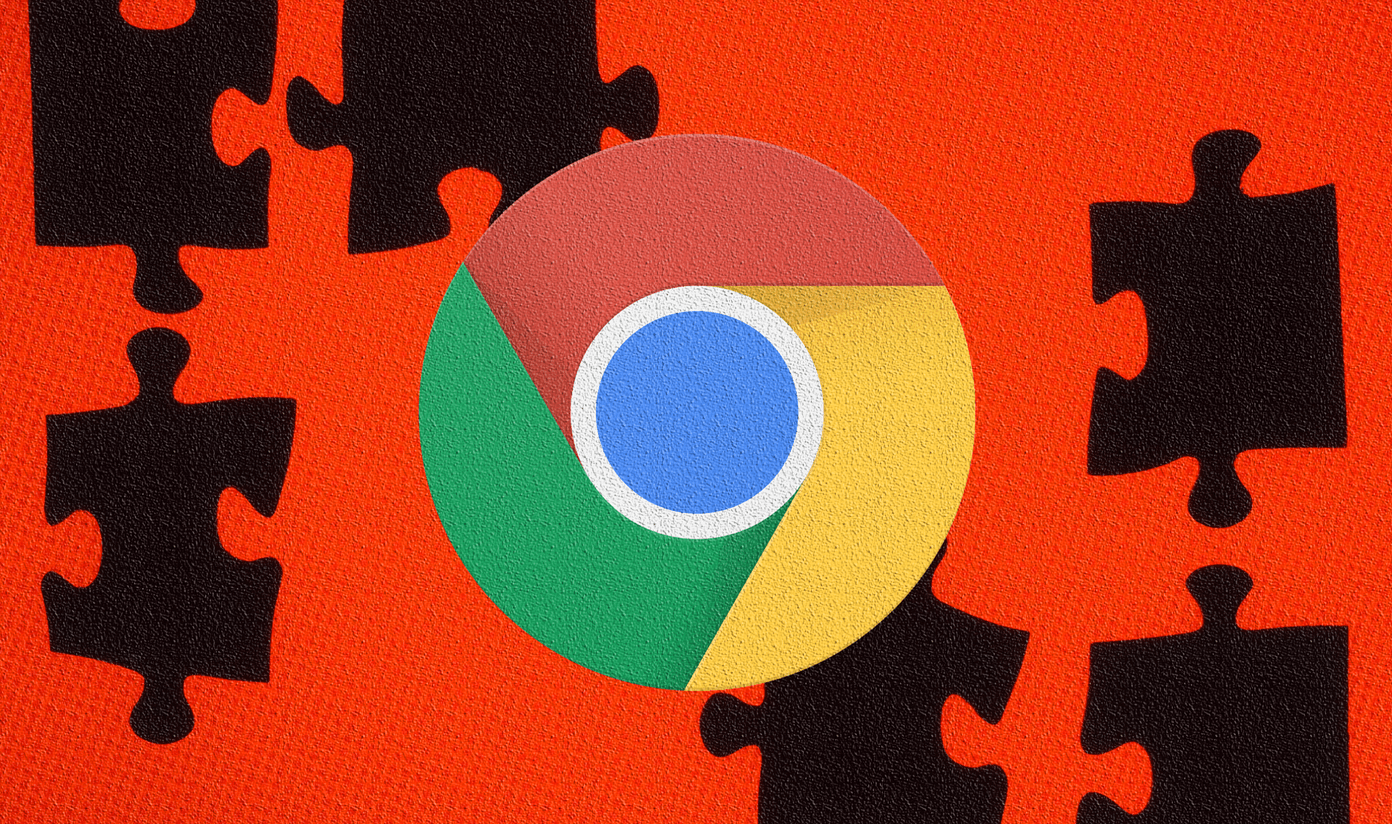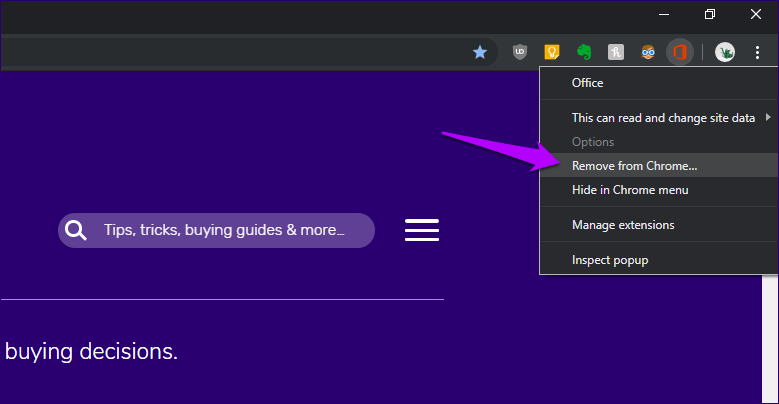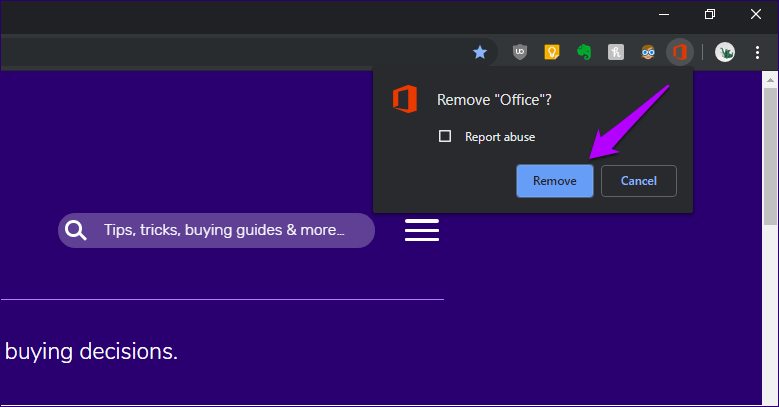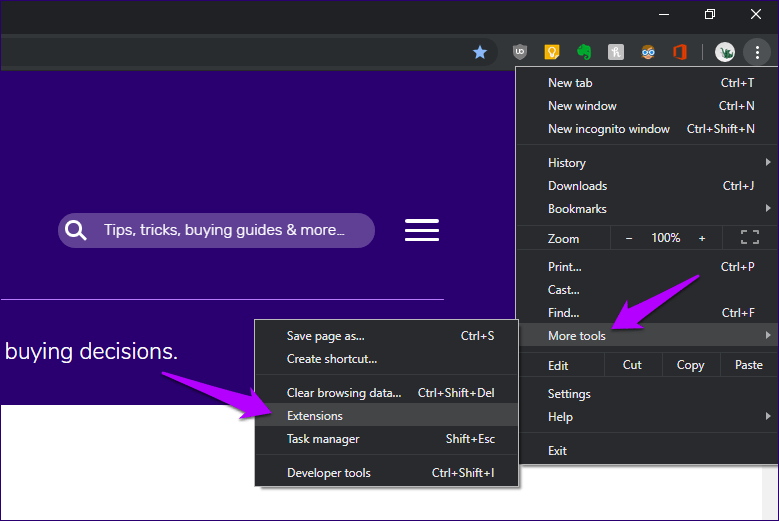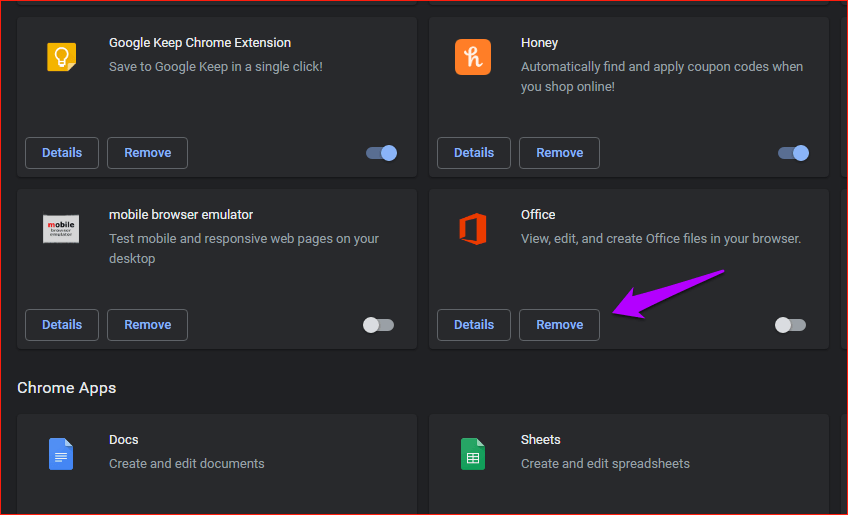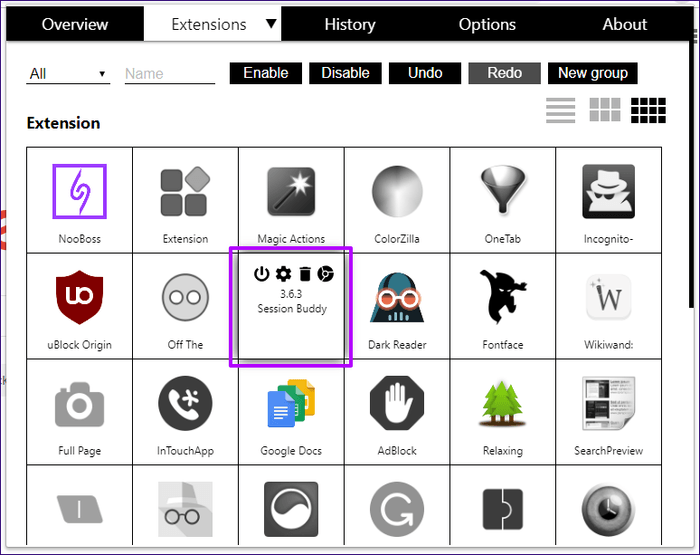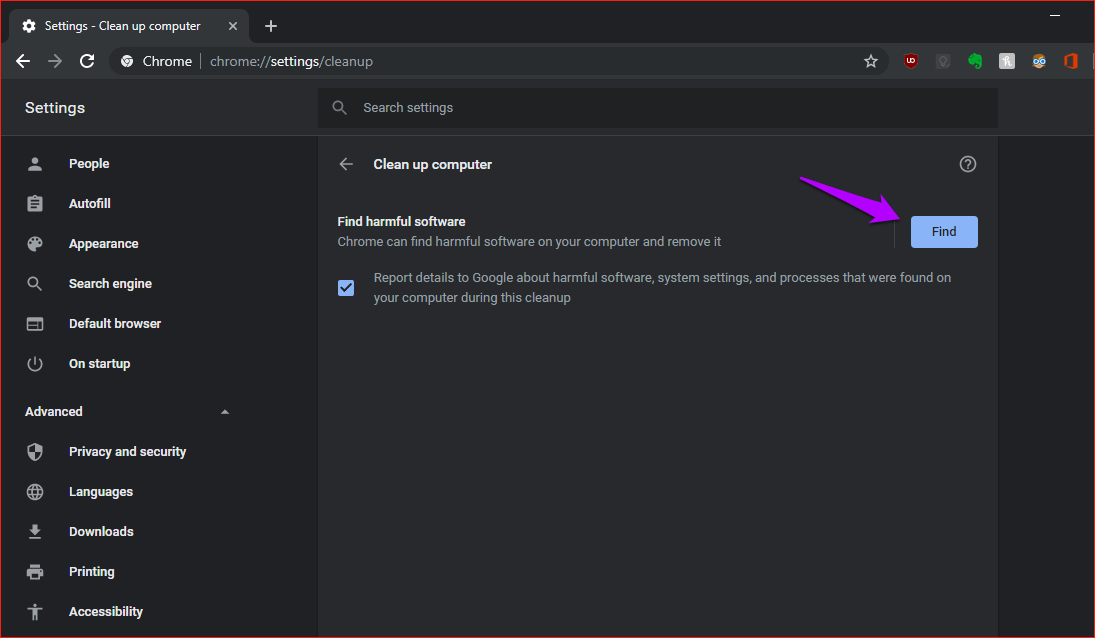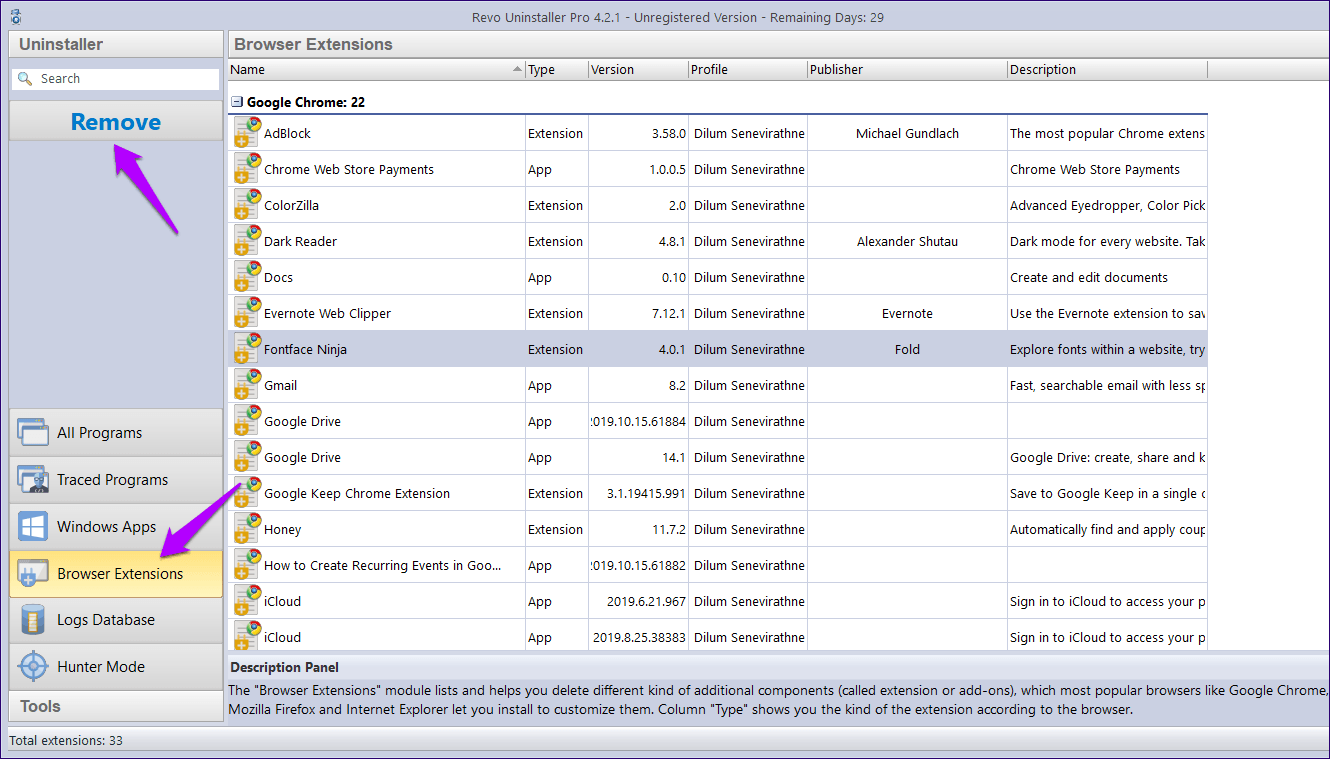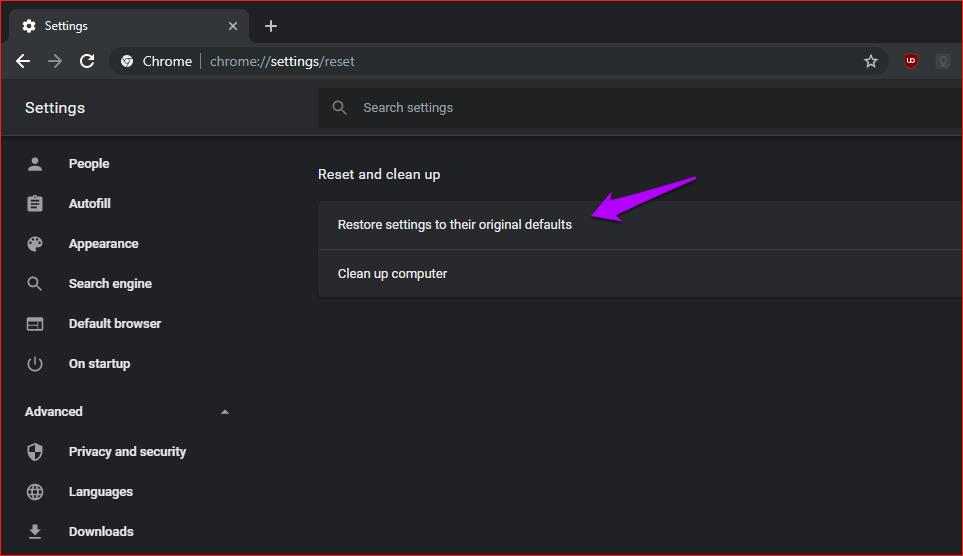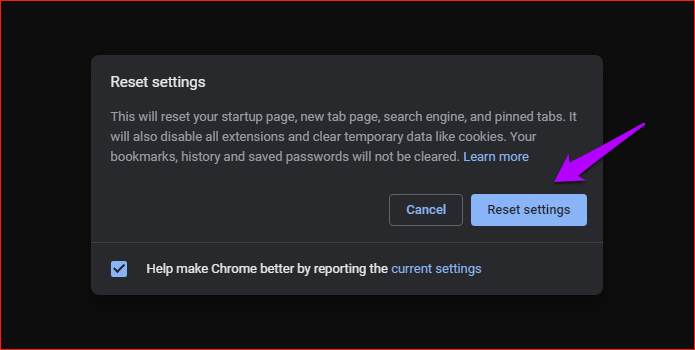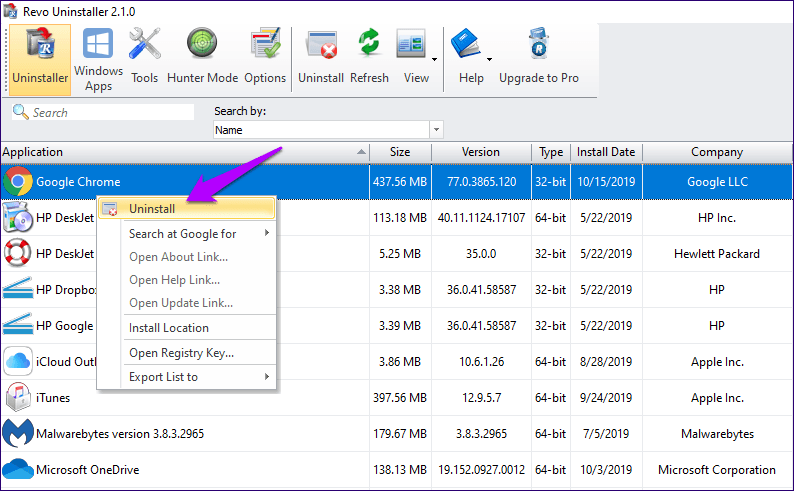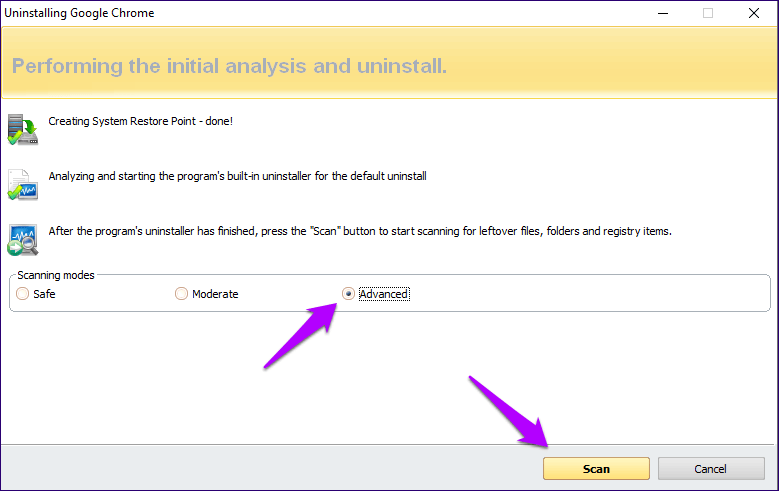La biblioteca masiva de extensiones de Google Chrome es lo que hace que el navegador de Google sea tan emocionante de usar. Puede identificar las fuentes de aspecto extraño que encuentra en línea, recordar que debe tomar descansos regulares o traducir los subtítulos de YouTube sobre la marcha. Hay una extensión para casi todo. Después de probar muchas, es posible que le resulte difícil eliminar las extensiones de Chrome de forma permanente.
Eliminar las extensiones no deseadas de Chrome ayuda a que el navegador funcione sin problemas, y puedes eliminar las posibles implicaciones de privacidad de los complementos incompletos que se ejecutan en segundo plano. En la mayoría de los casos, es muy fácil eliminar las extensiones de Chrome de forma permanente. Sin embargo, también es posible que a menudo te encuentres con complementos problemáticos que no se pueden quitar por medios normales.
Tabla de contenidos
1. Quitar la extensión directamente
La forma más sencilla de eliminar una extensión Chrome es hacer clic con el botón derecho del ratón en el icono relacionado con la extensión. Las extensiones activas aparecen junto a la barra de direcciones de Chrome. En el menú contextual que aparece, haz clic en Quitar de Chrome.
Confirme la acción haciendo clic en Eliminar. Asegúrate de marcar la casilla junto a Reportar abuso si la extensión no funcionó como se anunció.
2. Eliminar extensiones de la pantalla de extensiones
Si no ves la extensión Chrome que quieres eliminar en la lista junto a la barra de direcciones de Chrome, es el momento de sumergirte en la pantalla de extensiones. Abra el menú Chrome, apunte a Herramientas y, a continuación, haga clic en Extensiones para hacerlo.
En la pantalla de extensiones de Chrome que aparece, verás una lista de todas las extensiones que has instalado. Busque la extensión que desea quitar y, a continuación, haga clic en Quitar para desinstalarla.
3. Usar Extension Manager
Si utiliza muchas extensiones regularmente, considere la posibilidad de utilizar un gestor de extensiones dedicado para gestionarlas. Además de activar y desactivar fácilmente los complementos instalados, estos gestores de extensiones también le permiten eliminar extensiones de forma rápida y eficaz, a menudo con un solo clic.
Los administradores de extensiones como NooBoos y SimpleExtManager se encuentran entre los mejores. Aquí tienes una lista completa de los mejores gestores de extensiones de Chrome.
4. Limpieza de la herramienta informática
A veces, se encontrará con extensiones que no pueden ser eliminadas normalmente. Estas extensiones suelen tener intenciones maliciosas, lo que significa que o bien no tienen la opción de desinstalar, o bien se volverán a instalar automáticamente más adelante. Peor aún, también pueden secuestrar ciertas funciones del navegador.
Si este es el caso, intente usar la herramienta Chrome cleanup incorporada. Esta herramienta analizará el equipo en busca de complementos maliciosos y otros programas dañinos que afecten a Chrome, y los eliminará si detecta alguno.
Para iniciar un escaneo, escriba chrome://settings/cleanup en la barra de direcciones de una nueva ficha y, a continuación, presione Intro. En la pantalla que aparece, haga clic en Buscar.
5. Quitar extensiones por la fuerza
Si la herramienta de limpieza incorporada de Chrome no elimina los complementos problemáticos, es el momento de utilizar Revo Uninstaller Pro. Esta utilidad de eliminación de software ofrece la posibilidad de eliminar extensiones por la fuerza. Revo Uninstaller Pro es un producto de pago, pero hay un período de prueba de 30 días (no se necesita información de facturación) que es más que suficiente para la tarea en cuestión.
Después de instalar Revo Uninstaller Pro, ábralo y, a continuación, haga clic en Extensiones del explorador para iniciar un análisis de todas las extensiones del explorador instaladas. Una vez que termine de generar los resultados, seleccione la extensión que desea quitar y, a continuación, haga clic en Quitar. Repita para cualquier otra extensión que desee eliminar.
6. Reajustar Chrome
El restablecimiento de Chrome ofrece otro medio eficaz para eliminar extensiones problemáticas. El procedimiento de reinicio deshabilita todas las extensiones de Chrome. A continuación, puede eliminar cualquier complemento malicioso con bastante facilidad.
Sin embargo, al restablecer Chrome también se eliminarán la caché y las cookies del navegador, incluidas las páginas de inicio personalizadas, los motores de búsqueda y las pestañas ancladas. Las contraseñas y los marcadores permanecerán intactos. Sin embargo, es recomendable iniciar sesión en Chrome (si aún no lo has hecho) y sincronizar los datos con los servidores de Google en primer lugar, sólo para estar más seguro.
Para restablecer Chrome, escriba chrome://settings/reset en una nueva ficha y, a continuación, presione Intro. En la pantalla que aparece, haga clic en Restaurar la configuración a sus valores predeterminados originales.
En el cuadro emergente de confirmación, haga clic en Restablecer configuración para confirmar. Una vez finalizado el procedimiento de reinicio, diríjase a la pantalla Extensiones (menú Chrome > Herramientas > Extensiones) y, a continuación, elimine las extensiones no deseadas.
7. Reinstalar Chrome
Si reiniciar Chrome no te ayudó, debes considerar reinstalar Chrome. Sin embargo, es mejor eliminar por completo Chrome, incluidos los archivos y los elementos de registro sobrantes, para evitar que las extensiones maliciosas vuelvan a secuestrar el navegador. Usar Revo Uninstaller (la versión gratuita o Pro) es lo más conveniente cuando se trata de hacer eso.
Antes de eliminar Chrome, también debes asegurarte de que Chrome Sync para aplicaciones y extensiones esté desactivado. Esto evita que el navegador vuelva a sincronizar automáticamente los complementos problemáticos después de reinstalar Chrome.
Para ello, copie y pegue chrome://settings/syncSetup/advanced en la barra de direcciones URL, pulse Intro y, a continuación, desactive los interruptores situados junto a Aplicaciones y extensiones.
Sin embargo, esto también significará que debes instalar todas tus otras extensiones de Chrome manualmente después de reinstalar Chrome. Recuerde anotarlas.
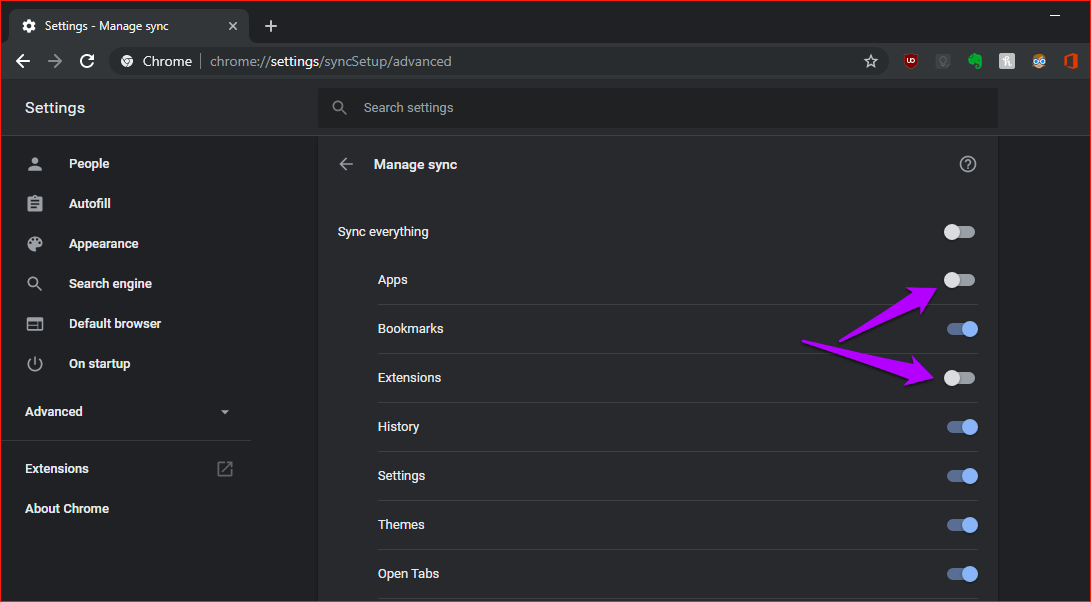
Después de instalar Revo Uninstaller, ábrelo. En la lista de aplicaciones, haz clic con el botón secundario en Google Chrome y, a continuación, selecciona Desinstalar.
Asegúrese de establecer el modo de escaneo en Avanzado. Durante el procedimiento de desinstalación, elimine todas las entradas del registro relacionadas con Chrome. También elimine los archivos y carpetas sobrantes que Revo Uninstaller detecta.
Tras el procedimiento de eliminación, reinicia el equipo y, a continuación, descarga y vuelve a instalar Google Chrome.
Después del procedimiento de reinstalación, vuelva a iniciar sesión en Chrome. Lo más probable es que se eliminen los complementos no deseados. Ahora es el momento de ir a Chrome Web Store e instalar cualquier extensión importante manualmente.